El formato de las imágenes WEBP de Google según millones de usuarios es muy bueno, sus sistemas de compresión son únicos y pueden mostrar imágenes en aproximadamente dos tercios del tamaño, ya sea la imagen renderizada en formato JPEG o PNG.
A pesar de sus muchos años de desarrollo, su presencia destacada en todos los productos de Google y su adopción generalizada, WEBP todavía no es compatible con algunas de las herramientas más comunes.

Así como la aplicación de foto de Microsoft, aunque esta si es compatible con el antiguo Windows Photo Viewer, a continuación te explicamos todos los pasos que necesitas para lograrlo.
Aprende a guardar las imágenes WEBP en formato JPEG o PNG
Microsoft Internet Explorer no es compatible con las imágenes WEBP, lo que quiere decir que si un archivo usa archivos .WEBP, tendrás que usar versiones JPEG o PNG de esas mismas imágenes.
Obtener dichas imágenes es tan fácil como abrirlo en el modo Internet Explorer de Edge, y luego proceder a descargar la imagen desde ese mismo navegador.
- Dirígete a un sitio web que posea imágenes WEBP, resalta su URL y luego haz clic derecho en «Copiar»
- Inicia Edge y haz clic en el botón en la barra de direcciones, clic en «Pegar» y luego presiona Enter
- Selecciona los tres puntos de la esquina superior derecha, abre el menú y presiona en «Configuración y más»
- Clic en «Recargar en modo Internet Explorer, se encuentra cerca de la parte inferior
- Las imágenes ya se encontrarán en formato JPEG y PNG, ya sólo nos quedar en guardar nuestra imagen
MS Paint ¡Excelente opción!
Si usas un ordenador con Windows 10 y 11 podrás descargar una imagen WEBP en tu disco duro, luego proceder a usar MS Paint para poder abrirla.
- Haz clic en la imagen que desean convertir, luego clic en abrir con «Paint»
- Una vez que hayamos abierto la imagen en Paint, clic en «Archivo» «Guardar cómo» luego solo deberás elegir el formato en la lista disponible
- Elige un destino para tu archivo, y ya solo nos queda hacer clic en «Guardar»
- Una vez que nuestras imágenes WEBP hayan terminado de convertirse, aparecerá en la carpeta donde seleccionamos para guardarse
Usa el truco de la URL para convertir imágenes WEBP a JPEG o PNG
Cómo era de esperarse, Google hace uso de sus imágenes WEBP para todos los productos y servicios en la Google Play Store; en algunas ocasiones podemos modificar la URL de una imagen, para que se muestre en otro formato, te explicamos cómo lograrlo:
- Dirígete al sitio web que usa imágenes WEBP para ahorrar ancho de banda
- Haz clic la imagen y presiona la opción «Abrir imagen en una pestaña nueva», luego las imágenes WEBP tendrán su propia pestaña
- La URL en la parte superior es un enlace directo de la misma imagen, si mostrar nada más en la página
- Elimina los últimos tres caracteres de la dirección «-rw» y luego procede a presionar «Enter», podrás ver la misma imagen pero ahora en formato JPEG o PNG
- Guarda la imagen a tu gusto y listo, disfruta de la imagen que acabas de convertir
A lo mejor te estés preguntando luego de observar todos estos pasos ¿Habrá una forma más fácil de convertir imágenes WEBP a JPEG o PNG? La solución indudablemente es una extensión del mismo navegador.
Aunque te ofrecen una solución mucho más rápida y eficaz sin tener que llevar a cabo tantos pasos, las extensiones son consideradas en la actualidad como un problema severo a nuestra privacidad. Por tal razón no las hemos mencionado en este artículo, así que por tu bien recomendamos hacer uso de para convertir imágenes WEBP.








































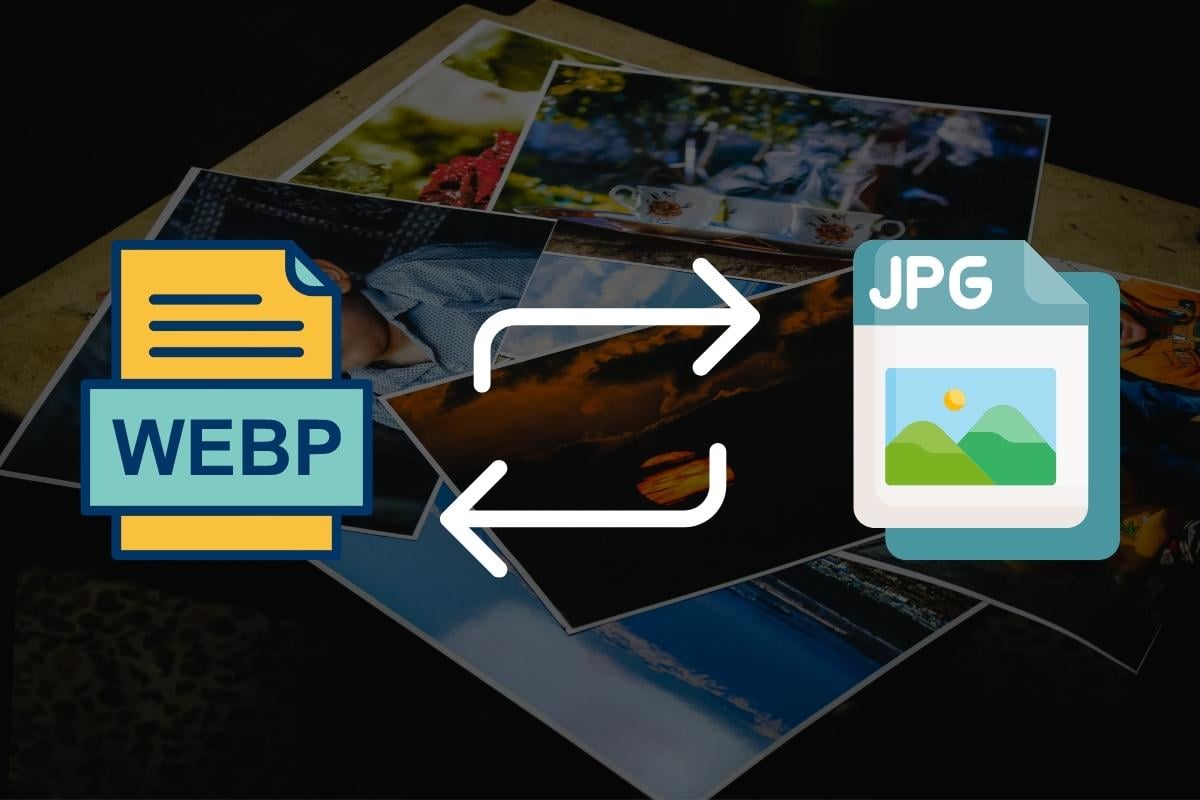

Comentarios!